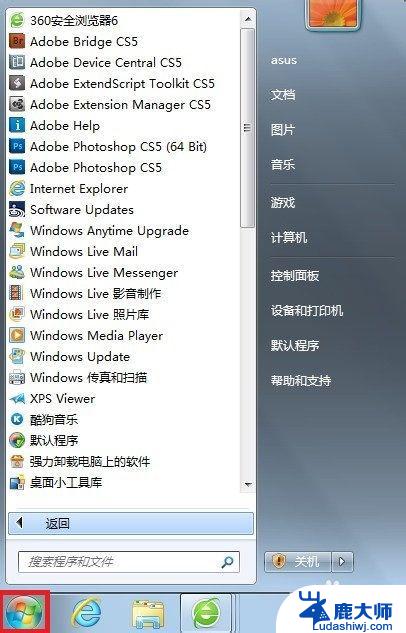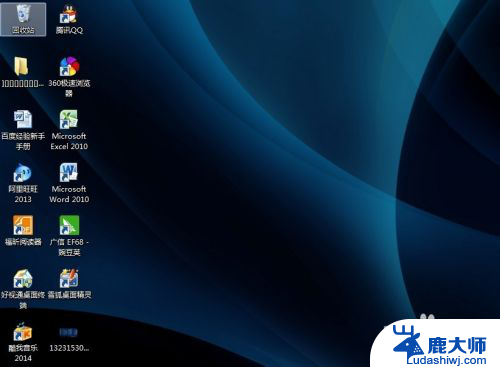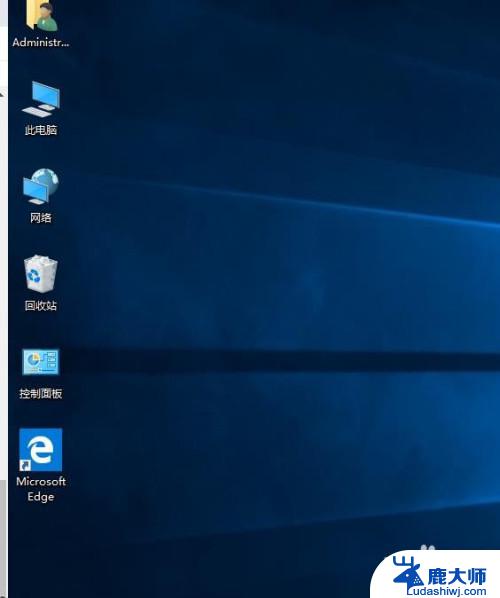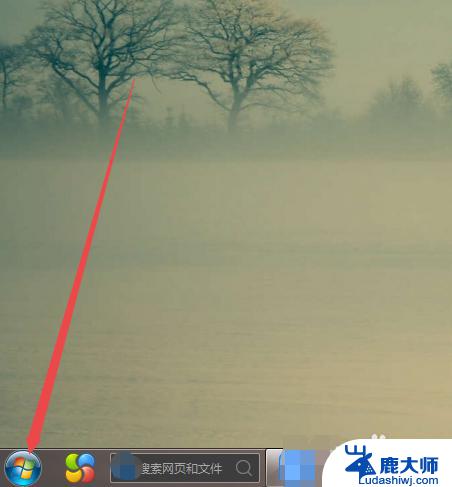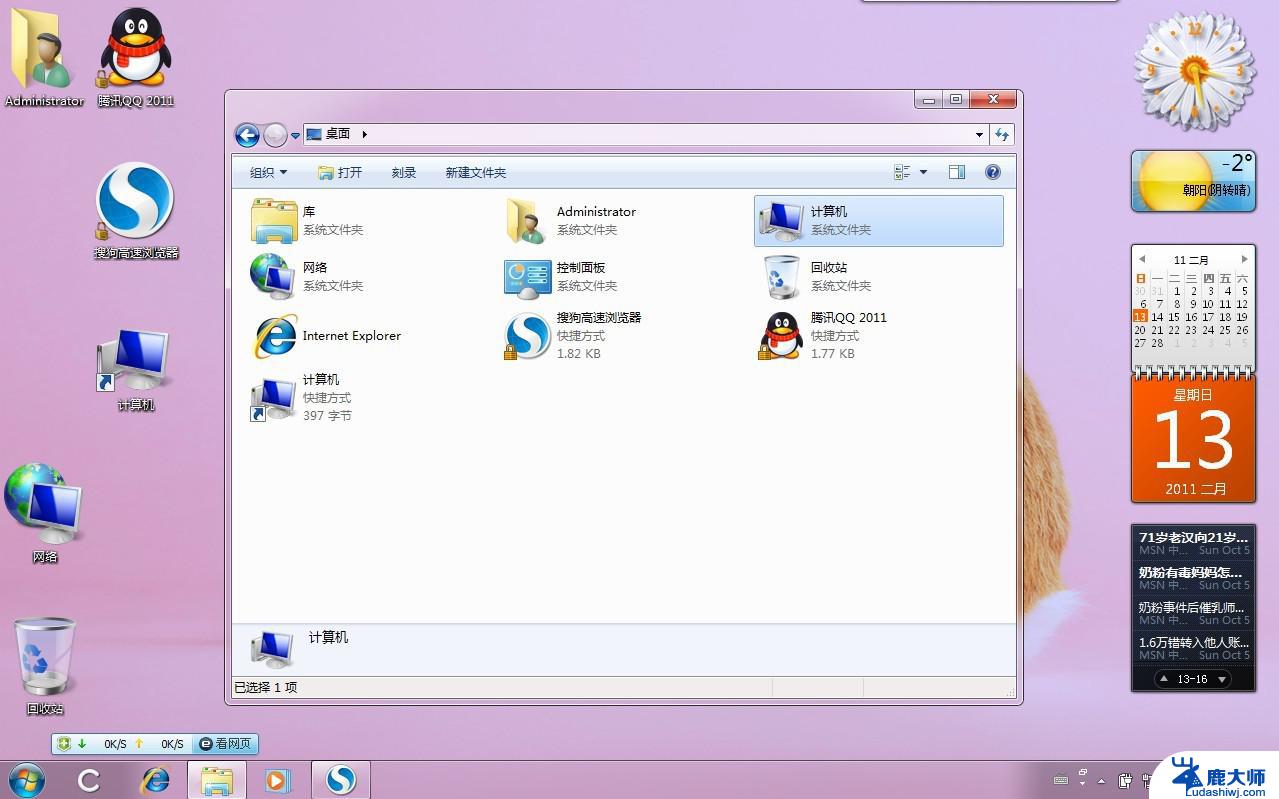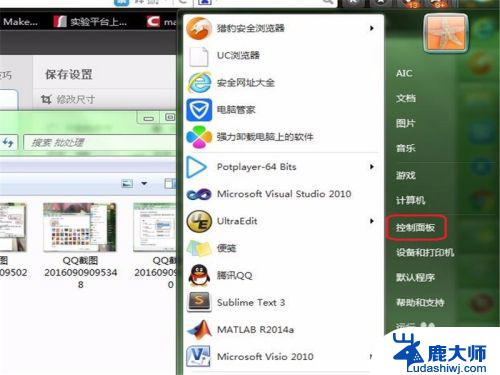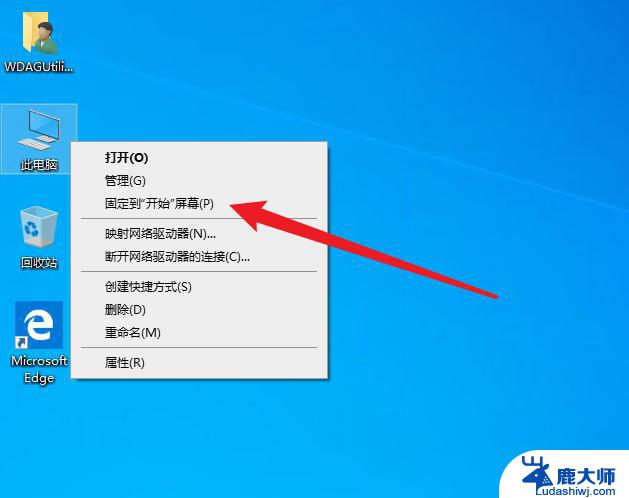win7桌面图标更改 Win7家庭普通版桌面图标修改教程
更新时间:2024-07-15 12:42:23作者:xtyang
Win7桌面图标更改是个性化电脑界面的一种简单方法,而Win7家庭普通版桌面图标修改教程则为用户提供了详细的操作步骤,通过修改桌面图标,用户可以根据个人喜好和需求,定制属于自己的独特桌面风格,让电脑界面焕然一新。本教程将教您如何轻松更改Win7家庭普通版桌面图标,让您的电脑成为个性化的展示空间。
步骤如下:
1.选择左下角开始。
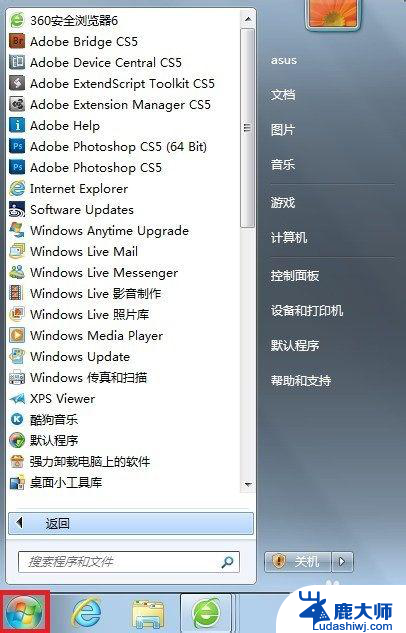
2.在搜索栏中,输入“ico”。选择“显示或隐藏桌面上的通用图标”。
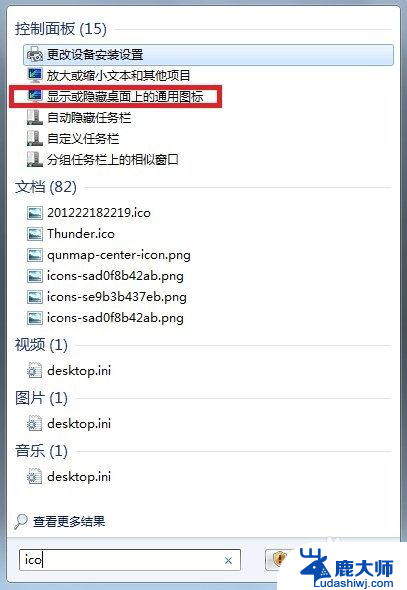
3.出现桌面图标设置,选择“更改图标”。
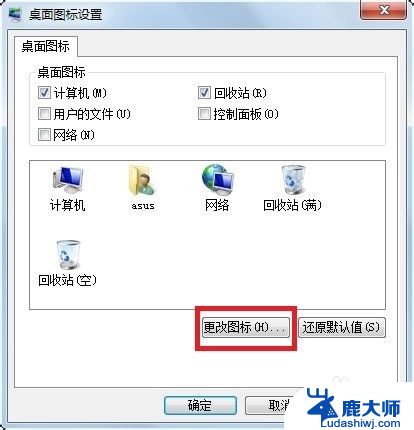
4.出现各种图标可选择,当然也可浏览并使用自己的图标。
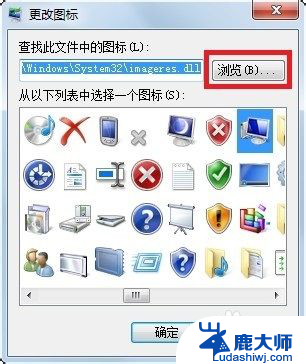
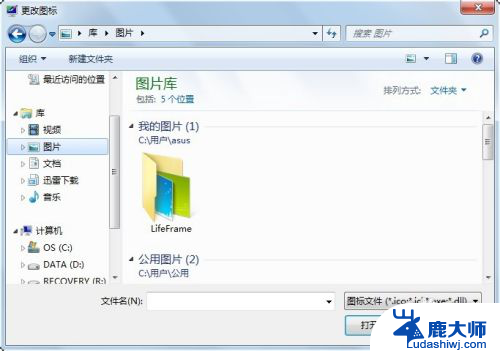
5.在这些图标中随机挑选了个。

6.选择应用,可以发现桌面上图标已变。

以上就是win7桌面图标更改的全部内容,如果你遇到了这个问题,可以尝试按照以上方法解决,希望这对你有所帮助。